La domanda "quale versione di Linux" può significare due cose diverse. A rigor di termini, Linux è il kernel, quindi la domanda può riferirsi specificamente al numero di versione del kernel, oppure "Linux" può essere usato in modo più colloquiale per riferirsi all'intera distribuzione, come in Fedora Linux o Ubuntu Linux.
Più risorse Linux
- Comandi Linux cheat sheet
- Cheat sheet sui comandi avanzati di Linux
- Corso online gratuito:Panoramica tecnica RHEL
- Cheat sheet della rete Linux
- Cheat sheet di SELinux
- Cheat sheet dei comandi comuni di Linux
- Cosa sono i container Linux?
- I nostri ultimi articoli su Linux
Entrambi sono importanti e potrebbe essere necessario conoscere una o entrambe le risposte per risolvere un problema con un sistema. Ad esempio, conoscere la versione del kernel installata potrebbe aiutare a diagnosticare un problema con i driver proprietari e identificare quale distribuzione è in esecuzione ti aiuterà a capire rapidamente se dovresti usare apt , dnf , yum o qualche altro comando per installare i pacchetti.
Quanto segue ti aiuterà a scoprire quale versione del kernel Linux e/o quale distribuzione Linux è in esecuzione su un sistema.
Come trovare la versione del kernel Linux
Per scoprire quale versione del kernel Linux è in esecuzione, esegui il comando seguente:
uname -srmIn alternativa, il comando può essere eseguito utilizzando le versioni più lunghe e descrittive dei vari flag:
uname --kernel-name --kernel-release --machineIn ogni caso, l'output dovrebbe essere simile al seguente:
Linux 4.16.10-300.fc28.x86_64 x86_64Questo ti dà (in ordine):il nome del kernel, la versione del kernel e il tipo di hardware su cui è in esecuzione il kernel. In questo caso, il kernel è la versione Linux 4.16.10-300.fc28.x86_64 in esecuzione su un sistema x86_64.
Maggiori informazioni su uname il comando può essere trovato eseguendo man uname .
Come trovare la distribuzione Linux
Esistono diversi modi per capire quale distribuzione è in esecuzione su un sistema, ma il modo più rapido è controllare il contenuto del /etc/os-release file. Questo file fornisce informazioni su una distribuzione incluso, ma non limitato a, il nome della distribuzione e il suo numero di versione. Il file os-release in alcune distribuzioni contiene più dettagli rispetto ad altre, ma qualsiasi distribuzione che includa un file os-release dovrebbe fornire il nome e la versione di una distribuzione.
Per visualizzare il contenuto del file os-release, eseguire il comando seguente:
cat /etc/os-releaseSu Fedora 28, l'output è simile a questo:
NAME=Fedora
VERSION="28 (Workstation Edition)"
ID=fedora
VERSION_ID=28
PLATFORM_ID="platform:f28"
PRETTY_NAME="Fedora 28 (Workstation Edition)"
ANSI_COLOR="0;34"
CPE_NAME="cpe:/o:fedoraproject:fedora:28"
HOME_URL="https://fedoraproject.org/"
SUPPORT_URL="https://fedoraproject.org/wiki/Communicating_and_getting_help"
BUG_REPORT_URL="https://bugzilla.redhat.com/"
REDHAT_BUGZILLA_PRODUCT="Fedora"
REDHAT_BUGZILLA_PRODUCT_VERSION=28
REDHAT_SUPPORT_PRODUCT="Fedora"
REDHAT_SUPPORT_PRODUCT_VERSION=28
PRIVACY_POLICY_URL="https://fedoraproject.org/wiki/Legal:PrivacyPolicy"
VARIANT="Workstation Edition"
VARIANT_ID=workstation
Come mostra l'esempio sopra, il file os-release di Fedora fornisce il nome della distribuzione e della versione, ma identifica anche la variante installata (la "Workstation Edition"). Se eseguissimo lo stesso comando su Fedora 28 Server Edition, il contenuto del file os-release rifletterebbe quello sulla VARIANT e VARIANT_ID linee.
A volte è utile sapere se una distribuzione è uguale a un'altra, quindi il file os-release può contenere un ID_LIKE riga che identifica le distribuzioni su cui si basa o è simile la distribuzione in esecuzione. Ad esempio, il file di rilascio del sistema operativo di Red Hat Enterprise Linux include un ID_LIKE riga che afferma che RHEL è come Fedora e il file di rilascio del sistema operativo di CentOS afferma che CentOS è come RHEL e Fedora. Il ID_LIKE line è molto utile se stai lavorando con una distribuzione basata su un'altra distribuzione e hai bisogno di trovare le istruzioni per risolvere un problema.
Il file di rilascio del sistema operativo di CentOS chiarisce che è come RHEL, quindi la documentazione, le domande e le risposte in vari forum su RHEL dovrebbero (nella maggior parte dei casi) applicarsi a CentOS. CentOS è progettato per essere quasi un clone di RHEL, quindi è più compatibile con il suo LIKE rispetto ad alcune voci che potrebbero essere trovate in ID_LIKE campo, ma controllare le risposte su una distribuzione "mi piace" è sempre una buona idea se non riesci a trovare le informazioni che stai cercando per la distribuzione in esecuzione.
Ulteriori informazioni sul file os-release possono essere trovate eseguendo man os-release .
Screenfetch e neofetch
Il uname e /etc/os-release i comandi sono i metodi più comuni per ottenere la versione di Linux in esecuzione e sono disponibili per impostazione predefinita su qualsiasi sistema Linux in esecuzione. Esistono, tuttavia, strumenti aggiuntivi che possono fornirti un rapporto sul tuo sistema.
I comandi screenfetch e neofetch offrono una panoramica dettagliata del tuo sistema, con dettagli su kernel, architettura, RAM disponibile, velocità della CPU e numero di core, versione desktop e così via.
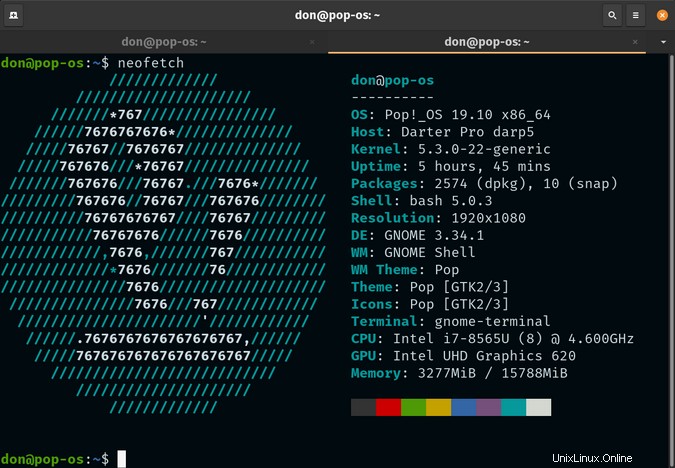
Nome host
Il hostnamectl comando è disponibile sulla maggior parte delle moderne distribuzioni Linux. Se non è già installato, puoi installarlo dal tuo repository software. Nonostante il suo nome umile, fornisce molto di più del semplice nome host;
$ hostnamectl
Static hostname: yorktown.local
Icon name: computer-laptop
Chassis: laptop
Machine ID: 442fd448a2764239b6c0b81fe9099582
Boot ID: a23e2566b1db42ffe57089c71007ef33
Operating System: CentOS Stream 8
CPE OS Name: cpe:/o:centos:centos:8
Kernel: Linux 4.18.0-301.1.el8.x86_64
Architecture: x86-64
Utilità desktop
Alcuni ambienti desktop offrono strumenti di reporting di sistema simili. Ad esempio, il desktop KDE Plasma fornisce KInfoCenter, che può dirti tutto, dal kernel e dall'architettura alle schede di interfaccia di rete disponibili, all'indirizzo IP e molto altro.
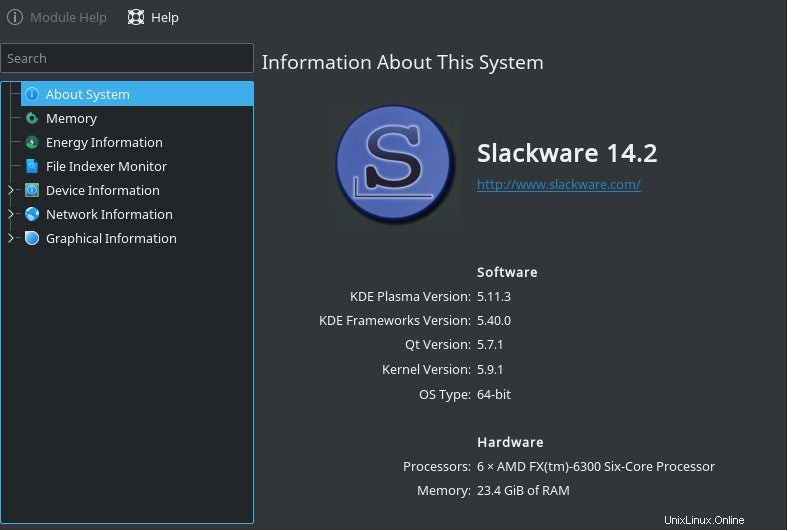
Conosci il tuo sistema operativo
Indipendentemente dallo strumento che decidi di impostare come predefinito, ottenere la versione e le funzionalità del tuo sistema operativo è un'abilità apparentemente semplice ma importante. Ricorda questi suggerimenti, così la prossima volta che vorrai vedere cosa stai facendo, conoscerai diversi posti in cui potrai scoprirlo.
Questo articolo è stato originariamente pubblicato nel 2018 ed è stato aggiornato dall'editore con ulteriori informazioni.